
Viele Benutzer von Windows 8, Windows 10 beschweren sich über das Fehlen von Anpassungsoptionen, die standardmäßig angeboten werden. Windows 8, Windows 10 verfügt jedoch über einige bemerkenswerte Funktionen, mit denen Benutzer ihre Geräte anpassen können. Ändern des Windows 8, Windows 10-Anmeldebildschirms ist eine dieser Funktionen, und da vielen nicht ganz klar ist, wie dies geht, zeige ich Ihnen heute genau, wie Sie Ihren Anmeldebildschirm auf jedem Windows 8, Windows 10-Gerät ändern können.
Neben dem klassischen Sperrbildschirm verfügt Windows 8, Windows 10, über einige andere Authentifizierungsmethoden, wie zum Beispiel Bildpasswörter. Wir werden uns all diese Änderungen ansehen, die Sie an Ihrem Windows 8, Windows 10-Computer vornehmen können.
Möchten Sie Ihren Windows-Anmeldebildschirm ändern? So geht's unter Windows 10 und Windows 8
Das Ändern der Anmeldebildschirmeinstellungen ist in Windows 10 und 8.1 ziemlich einfach, und in diesem Artikel werden die folgenden Themen behandelt:
- Windows-Anmeldebildschirmhintergrund, Bild – Wenn Sie den Hintergrund Ihres Anmeldebildschirms ändern möchten, können Sie dies problemlos von Windows 10 aus tun. Sie können einen von vielen verfügbaren Hintergründen auswählen oder Ihren eigenen benutzerdefinierten Hintergrund verwenden.
- Windows-Anmeldebildschirm leer – Viele Benutzer berichteten, dass ihr Anmeldebildschirm leer ist. Dies kann ein großes Problem sein und Sie daran hindern, sich bei Windows anzumelden.
- Windows-Anmeldebildschirm auf den Kopf gestellt – Dies ist ein ungewöhnliches Problem, das auf einigen PCs auftreten kann. Wenn dieses Problem auftritt, liegt die Ursache höchstwahrscheinlich in Ihrem Anzeigetreiber.
- Windows-Anmeldebildschirm wird nicht angezeigt – Manchmal wird Ihr Anmeldebildschirm möglicherweise überhaupt nicht angezeigt. Wir haben bereits eine Anleitung dazu geschrieben einen fehlenden Windows 10-Anmeldebildschirm beheben, also schau es dir unbedingt an.
- Windows-Login schwarzer Bildschirm mit Cursor – Laut Benutzern bekommen einige von ihnen schwarzer Bildschirm mit Cursor beim Versuch, sich bei Windows 10 anzumelden. Wir haben dieses Problem bereits in der Vergangenheit behandelt, Sie sollten es also beheben können.
- Windows-Anmeldebildschirm entfernen – Einige Benutzer möchten beim Starten von Windows keinen Anmeldebildschirm sehen. Sie können den Anmeldebildschirm nicht entfernen, aber Sie können jederzeit Ihr Passwort entfernen oder Ihren PC so einstellen, dass er sich automatisch anmeldet.
- Der Windows-Anmeldebildschirm dauert lange, hängt fest – Manchmal können Sie auf dem Windows-Anmeldebildschirm stecken bleiben. In einem unserer vorherigen Artikel haben wir erklärt, was zu tun ist, wenn Windows 10 bleibt auf einem Willkommensbildschirm hängen, also schau es dir unbedingt an.
- Windows-Anmeldebildschirm blinkt, verschwindet – Mehrere Benutzer berichteten, dass ihr Anmeldebildschirm ständig blinkt. In einigen Fällen kann der Anmeldebildschirm vollständig verschwinden. Dies wird höchstwahrscheinlich durch einen fehlerhaften Treiber oder eine beschädigte Windows 10-Installation verursacht.
- Windows 10-Anmeldebildschirmschleife – In einigen seltenen Fällen können Sie in einer Windows 10-Anmeldebildschirmschleife stecken bleiben. Dies ist ein ungewöhnliches Problem, das Sie jedoch beheben können, indem Sie ein neues Benutzerkonto erstellen.
Ändern des Standard-Anmeldebildschirms unter Windows 8
Wenn Sie Windows 8 kürzlich installiert haben, haben Sie wahrscheinlich den einfachen Bildsperrbildschirm, der Ihnen verschiedene Apps anzeigt. Dieser Bildschirm kann durch Hinzufügen anderer Bilder und anderer Apps sowie durch Hinzufügen eines völlig neuen Anmeldebildschirms angepasst werden.
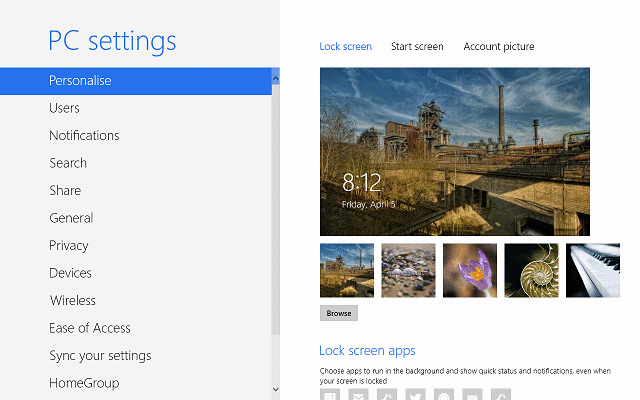
Wenn Sie Ihr Windows 8-Anmeldebildschirmbild in ein anderes ändern möchten, müssen Sie nur diese Schritte ausführen:
- Öffne das die Einstellungen Charme und klicke oder tippe auf PC Einstellungen ändern.
- Navigieren Sie von hier zum Personifizieren Tab.
Dort finden Sie die Option, ein anderes Anmeldebild auszuwählen oder Ihren Computer nach einem benutzerdefinierten Bild zu durchsuchen. Im selben Fenster haben Sie die Startbildschirm Registerkarte, mit der Sie den Hintergrundstil und die Farbe des modernen UI-Bildschirms ändern können.
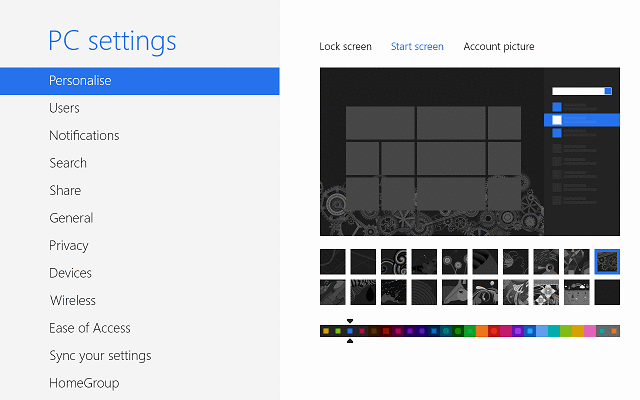
Wenn Sie Ihren Windows 8-Anmeldebildschirm in ein Bildkennwort ändern möchten, müssen Sie nur das Benutzerfenster aufrufen und auf klicken oder tippen Bildpasswort erstellen.
Von hier aus gelangen Sie in einen Assistenten, in dem Sie Ihren Computer nach dem Bild durchsuchen müssen, das Sie als Bildkennwort festlegen möchten, und dann die drei Aktionen hinzufügen, die Ihren Computer entsperren.
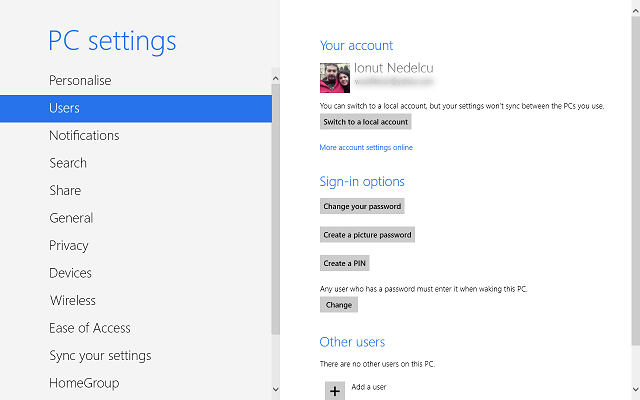
Diese Aktionen können eine Linie, ein Punkt oder ein Kreis sein, und Sie müssen sie in derselben Reihenfolge und Richtung eingeben, in der Sie sie ursprünglich ausgeführt haben, andernfalls können Sie sich nicht an Ihrem Computer anmelden.
Wie Sie sehen, ist das Ändern des Windows 8-Anmeldebildschirms ziemlich einfach. Es erfordert nicht, dass die Benutzer zu viel Zeit mit dieser Aufgabe verschwenden, und es trägt auch zum Gefühl des Geräts bei, wodurch es die Persönlichkeit des Benutzers besser widerspiegelt.
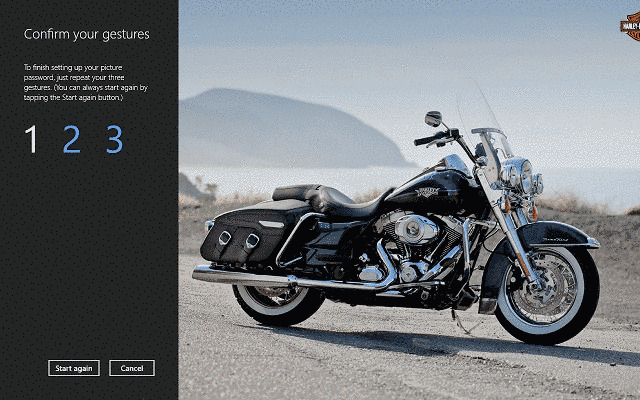
Sie können auch das Passwort von Ihrem Computer löschen. Ich rate Ihnen zwar dringend davon ab, aber einige Benutzer möchten, dass ihre Computer ohne Kennwort geöffnet werden. Trotzdem gehen Sie so vor:
- Öffne das die Einstellungen Charme
- Klicke oder tippe auf PC Einstellungen ändern
- Klicke auf Benutzer
- Wechseln zu a Lokales Konto
Hinweis: Das Entfernen des Passworts Ihres Computers ist bei Verwendung des Microsoft-Kontos nicht möglich, daher müssen Sie ein lokales Konto verwenden
- Klicke auf Kennwort ändern
- Nachdem Sie Ihr aktuelles Passwort eingegeben haben, werden Sie zur Eingabe des neuen aufgefordert
- Verlassen Sie das Passwort-Feld schwarz und klicken Sie auf OK
- Jetzt melden Sie sich an Ihrem Computer an, Sie haben den Windows 8-Anmeldebildschirm, den Sie zuvor geändert haben, und auf dem Benutzerbildschirm werden Sie nicht zur Eingabe eines Kennworts aufgefordert.
- LESEN SIE AUCH: Mit Windows 10 können Sie Passwörter vom Sperrbildschirm aus zurücksetzen
Ändern Sie den Standard-Anmeldebildschirm unter Windows 10
Unter Windows 10 ist das Ändern des Anmeldebildschirmprozesses etwas anders. Wenn Sie das Hintergrundbild auf Ihrem Anmeldebildschirm ändern möchten, müssen Sie nur Folgendes tun:
- Öffne das Einstellungen-App. Sie können das schnell tun, indem Sie drücken Windows-Taste + I Abkürzung.
- Navigieren Sie nun zum Personalisierung Sektion.
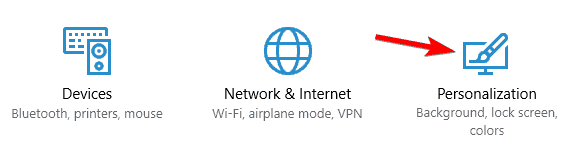
- Wählen Sie im linken Bereich Bildschirm sperren.
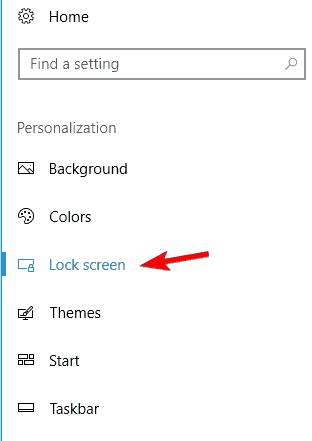
Jetzt können Sie das Aussehen Ihres Sperrbildschirms anpassen. Sie können beispielsweise ein Hintergrundbild auswählen, das Sie für Ihren Sperrbildschirm verwenden. Es stehen mehrere Bilder zur Auswahl, Sie können aber auch Ihren PC nach eigenen Bildern durchsuchen.
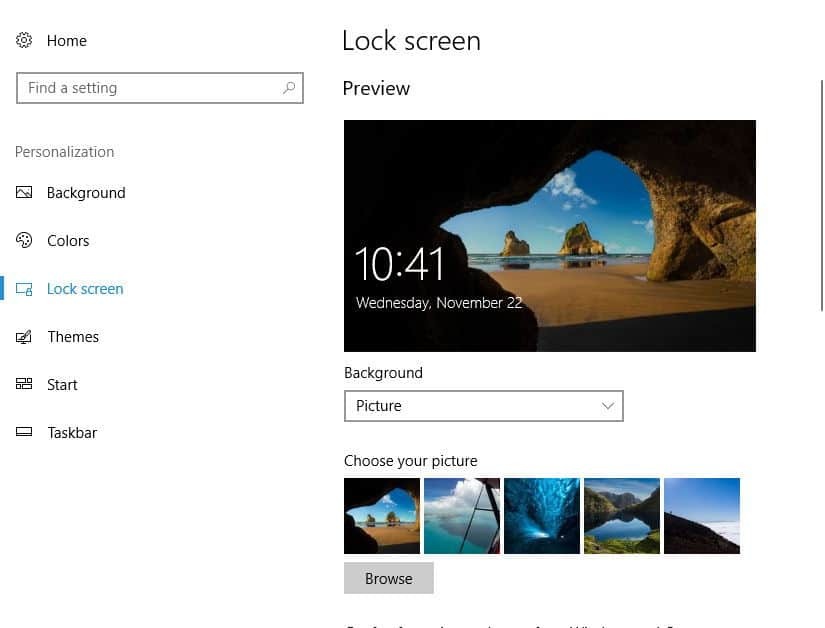
Neben einem einzelnen Bild können Sie auch eine Diashow auf Ihrem PC abspielen, während Ihr PC gesperrt ist. Oder wenn Sie immer ein anderes Bild auf Ihrem Sperrbildschirm haben möchten, möchten Sie vielleicht verwenden Fensterscheinwerfer Feature.
Wenn Sie möchten, können Sie lustige Fakten und Tipps von Windows aktivieren und Cortana. Dies ist nur eine optionale Funktion, die Ihnen jedoch ab und zu einige interessante Informationen liefern kann. Natürlich können Sie den detaillierten Status bestimmter Apps direkt auf Ihrem Sperrbildschirm sehen, was nützlich ist, wenn Sie Ihren Kalender oder Ihre E-Mails überprüfen müssen.
Auf dem Sperrbildschirm können Sie auch den Status Ihrer Apps schnell einsehen, sodass Sie ganz einfach die Anzahl neuer E-Mails oder verpasster Nachrichten überprüfen können. Apropos Schnellstatus: Sie können Schnellstatus von bis zu 7 verschiedenen Apps auf Ihrem Sperrbildschirm sehen.
Neben der visuellen Anpassung können Sie mit Windows 10 ändern, wie Sie sich bei Windows 10 anmelden. Um auf diese Einstellungen zuzugreifen, müssen Sie Folgendes tun:
- Öffne das Einstellungen-App und gehe zu Konten Sektion.
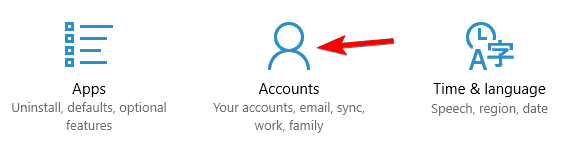
- Wählen Sie im linken Bereich Anmeldeoptionen.
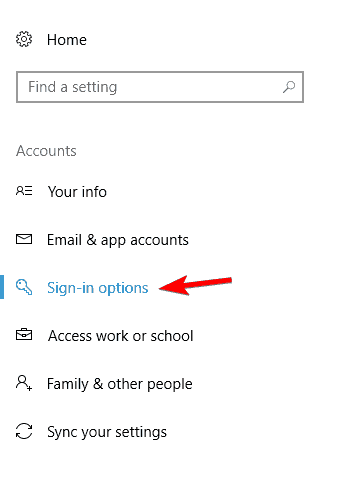
Von hier aus können Sie verschiedene Anmeldeeinstellungen ändern. Sie können beispielsweise Ihren PC so einstellen, dass er bei Abwesenheit automatisch gesperrt wird. Diese Funktion ist sehr nützlich, wenn Sie Ihren PC vor unbefugtem Zugriff schützen möchten. Durch die Verwendung dieser Funktion verhindern Sie, dass Ihre Kollegen oder Mitbewohner Ihren PC verwenden, wenn Sie nicht in der Nähe sind.
- LESEN SIE AUCH: Sie können jetzt mit Cortana auf dem Sperrbildschirm in Windows 10 sprechen
Windows 10 unterstützt auch Windows Hallo Funktion und wenn Sie Ihren PC so konfigurieren möchten, dass er sich mit Ihrem Fingerabdruck, können Sie das von hier aus tun. Neben dem Fingerabdruck können Sie sich auch durch Scannen Ihres Gesichts anmelden. Denken Sie daran, dass Sie für die Verwendung von Windows Hello über geeignete Hardware verfügen müssen.
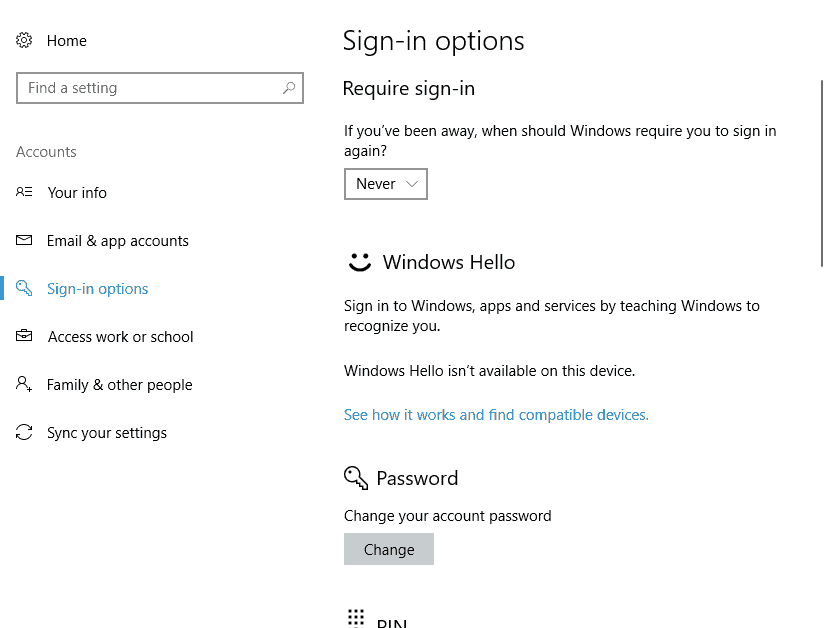
Sie können Ihr Kontopasswort auch ganz einfach direkt in diesem Abschnitt ändern. Wenn Sie möchten, können Sie ein STIFT und verwenden Sie es anstelle Ihres Kennworts, um sich bei Windows anzumelden.
Sie können sich auch mit Ihrer PIN bei anderen Anwendungen auf Ihrem PC anmelden. Die Verwendung einer PIN hat ihre Vorteile, und wenn Sie sich Ihr Passwort nicht merken oder sich schnell bei Windows 10 anmelden möchten, ist PIN möglicherweise die richtige Wahl für Sie.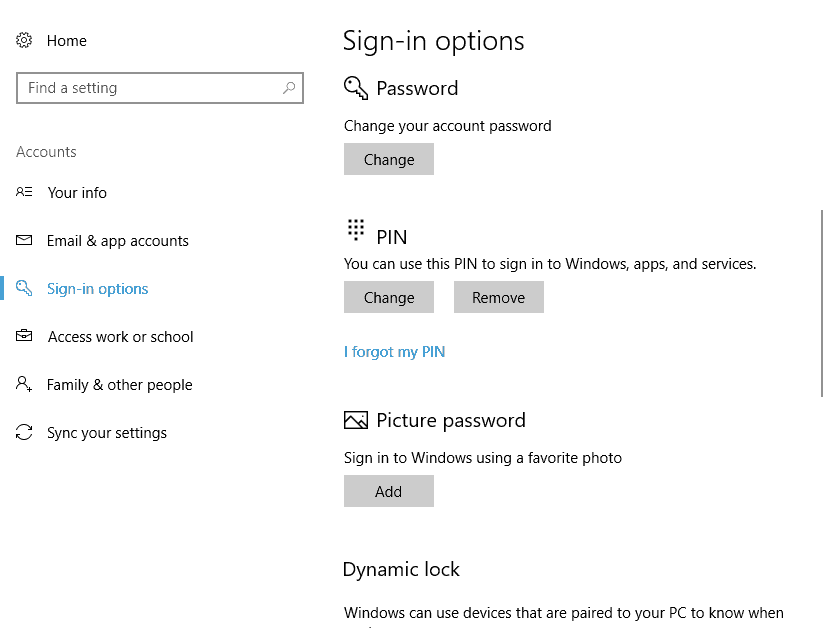
Natürlich ist die Bildkennwortfunktion weiterhin vorhanden und Sie können Ihren PC entsperren, indem Sie Gesten auf dem Sperrbildschirm ausführen.
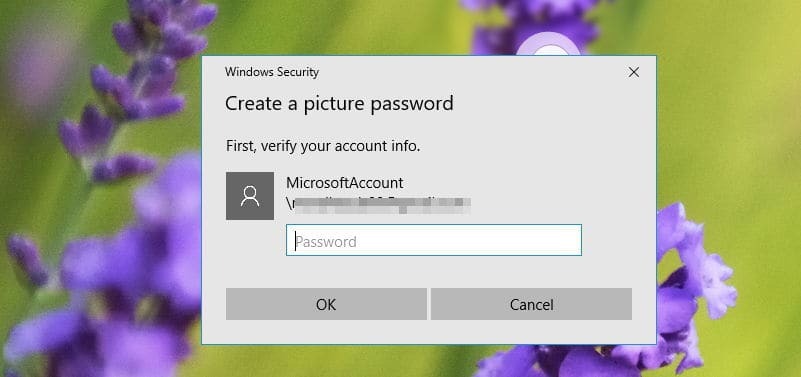
Sie können auch eine dynamische Sperrfunktion verwenden und Ihren PC mit Ihrem Smartphone oder einem anderen koppeln Bluetooth Gerät. Wenn Sie diese Funktion aktivieren, wird Ihr PC automatisch gesperrt, wenn Ihr Telefon die Bluetooth-Reichweite verlässt.
Dies ist eine großartige Funktion, da Ihr PC automatisch gesperrt wird, sobald Sie sich davon entfernen. Denken Sie daran, dass verschiedene Telefone und Bluetooth-Adapter eine unterschiedliche Reichweite haben, sodass Ihr PC möglicherweise nicht gesperrt wird, sobald Sie sich davon entfernen.
Schließlich gibt es eine Datenschutzoption. Wenn Sie Ihre Kontodaten wie Ihre E-Mail-Adresse auf dem Sperrbildschirm verbergen möchten, deaktivieren Sie diese Funktion.
Wie Sie sehen, ist das Ändern des Windows 8-Anmeldebildschirms für Windows 10 sehr einfach und kann von jedem ohne großen Aufwand durchgeführt werden.
LESEN SIE AUCH:
- So aktivieren Sie Cortana auf dem Windows 10-Sperrbildschirm in
- Anzeigen auf dem Windows 10-Sperrbildschirm sehen? So stoppen Sie sie
- So entfernen Sie den Windows 8.1-Sperrbildschirm
- Fix: Bildschirmschoner funktioniert nicht unter Windows 10
- Fix: Der Laptop-Bildschirm braucht eine Minute, um sich nach dem Windows 10 Anniversary Update einzuschalten


![So deinstallieren Sie Windows 8.1 [Update]](/f/b386adba93b47b56ca3d8022e3df4ea8.jpg?width=300&height=460)